在更新的win10专业版系统里,win10增加投影到此电脑的功能,我们可以通过投影到此电脑这个功能将手机中的画面投影到计算机的显示屏中,这样一来我们在手机中的操作就可以在电脑屏幕上显示,那么win10投影到此电脑的功能应该怎么使用呢?下面小编就教大家win10投影到此电脑的使用方法。
具体操作步骤如下:
1、打开开始菜单的设置,点击“系统”;

2、点击“投影到此电脑”;
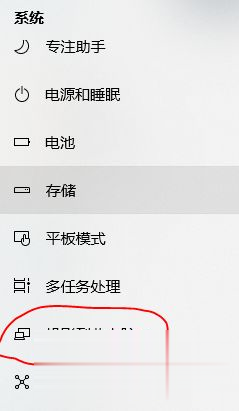
3、在右边对投影进行一下设置;
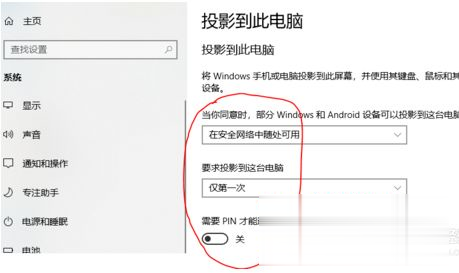
4、再点击桌面右下角的通知,选择“进电脑屏幕”;
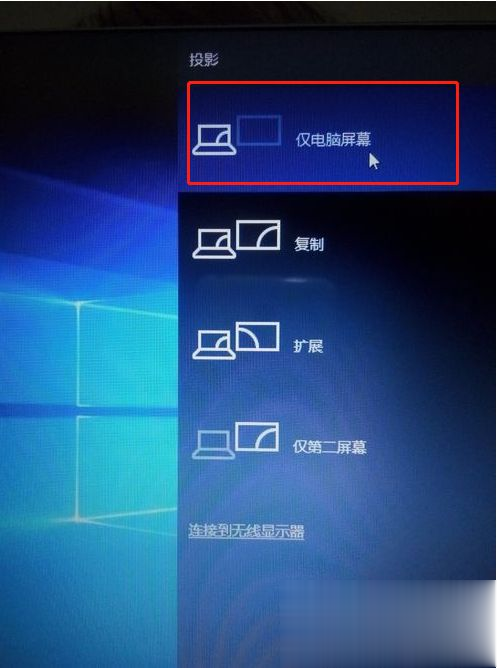
5、接着打开手机设置,选择“其他链接方式”;

6、选择“投射屏幕”;

7、打开“投射屏幕”开关,从“可用设备”中找到需要投影的电脑并单击连接;

8、电脑右下角会弹出连接选项,选择”是“即可。

关于win10投影到此电脑怎么使用小编就给大家介绍到这里了,希望可以帮助到有需要的用户。